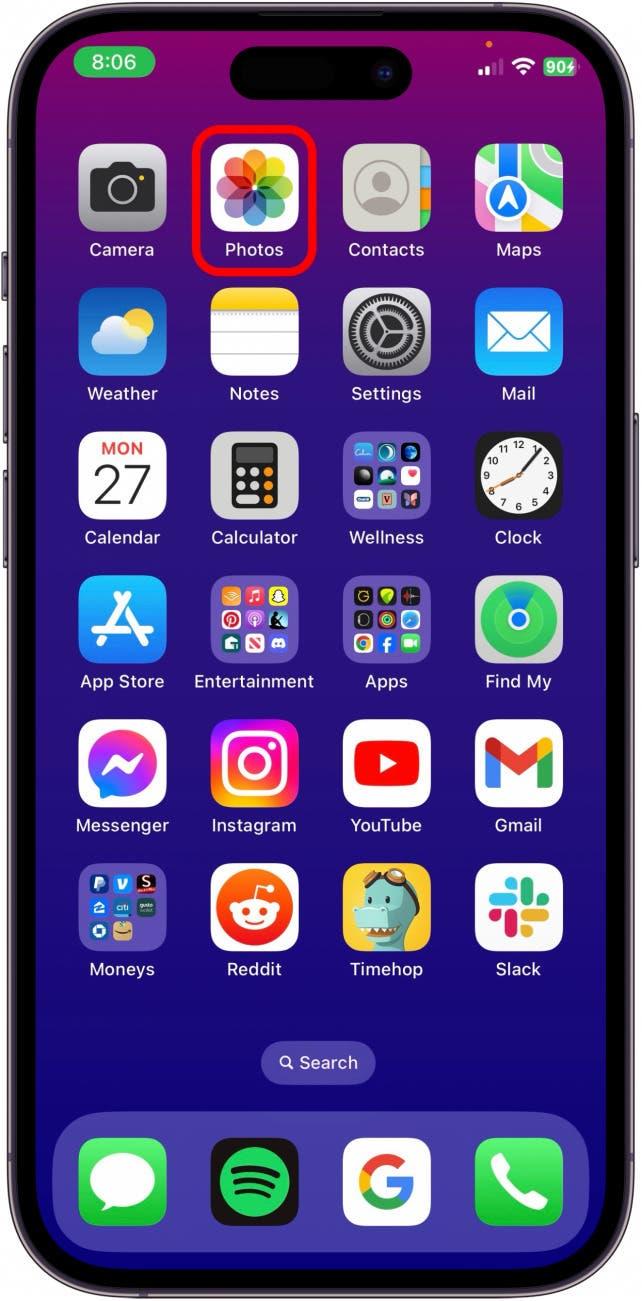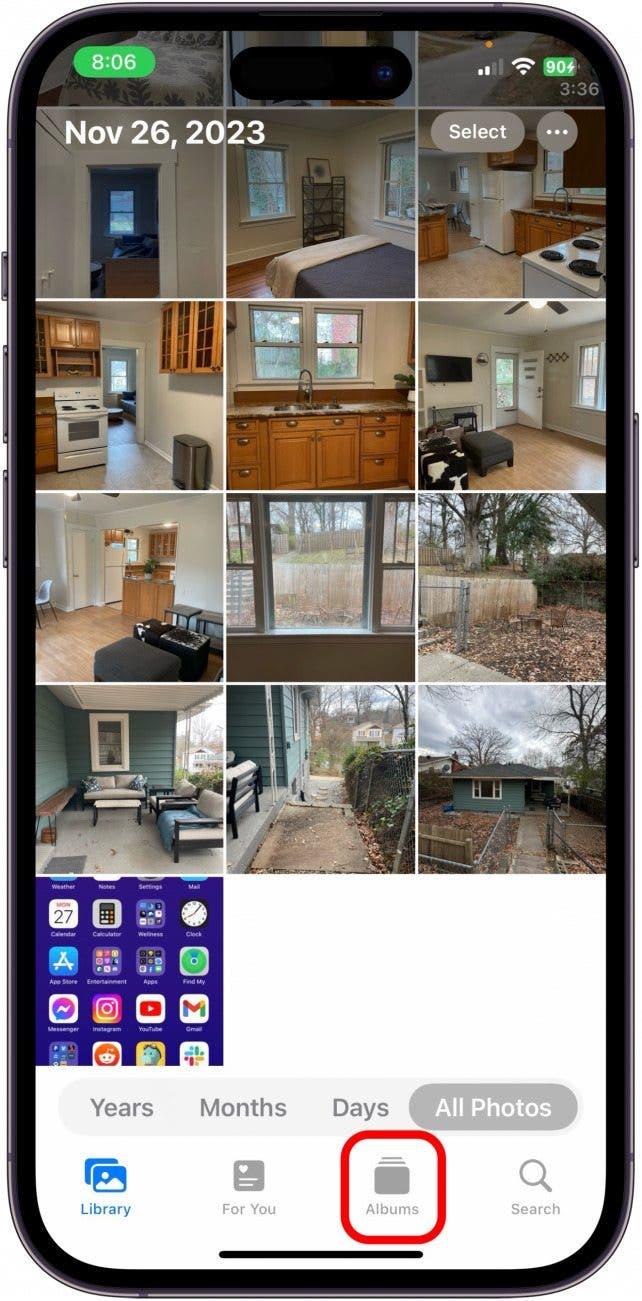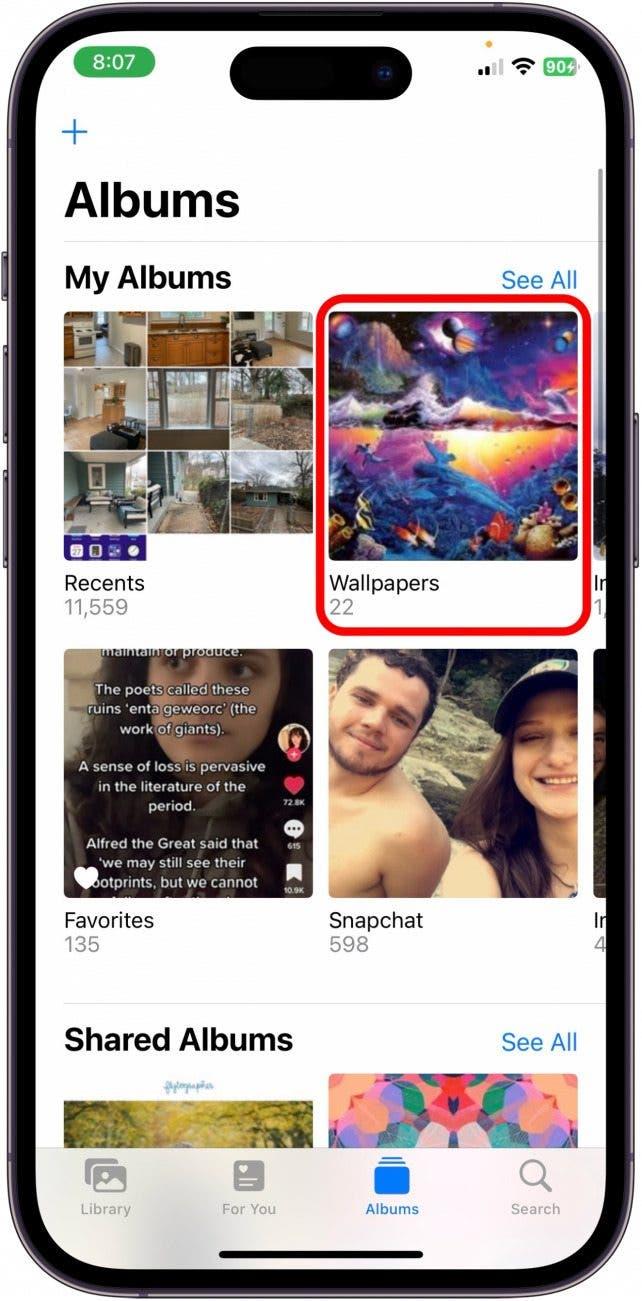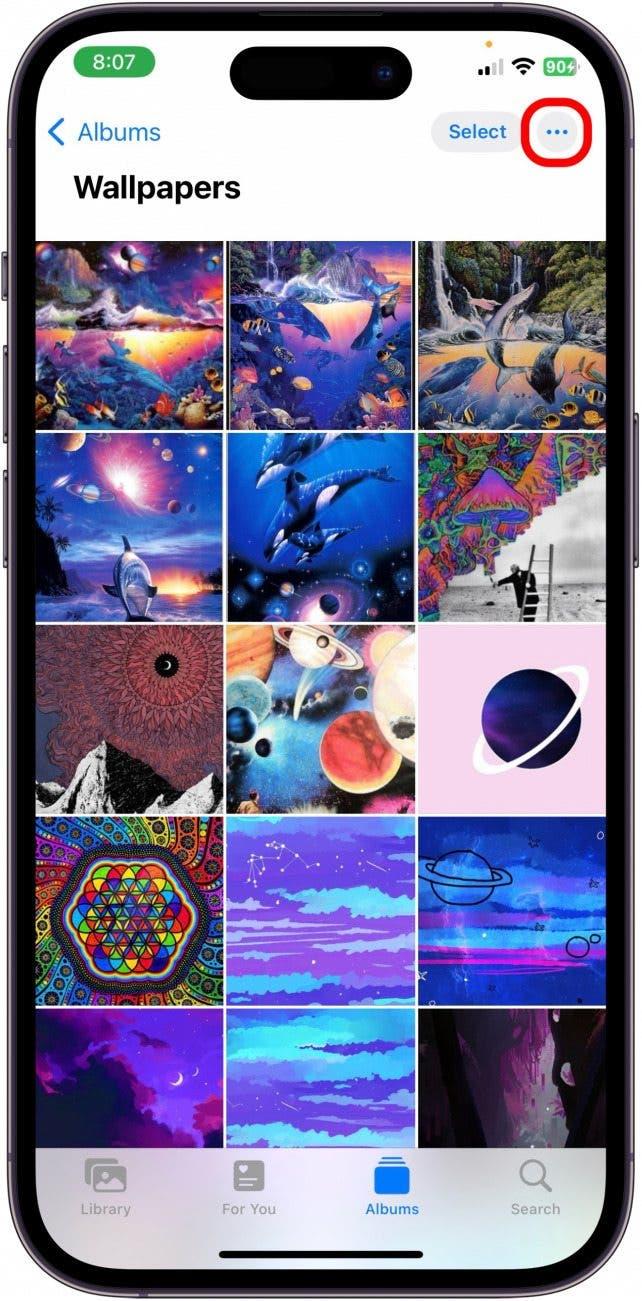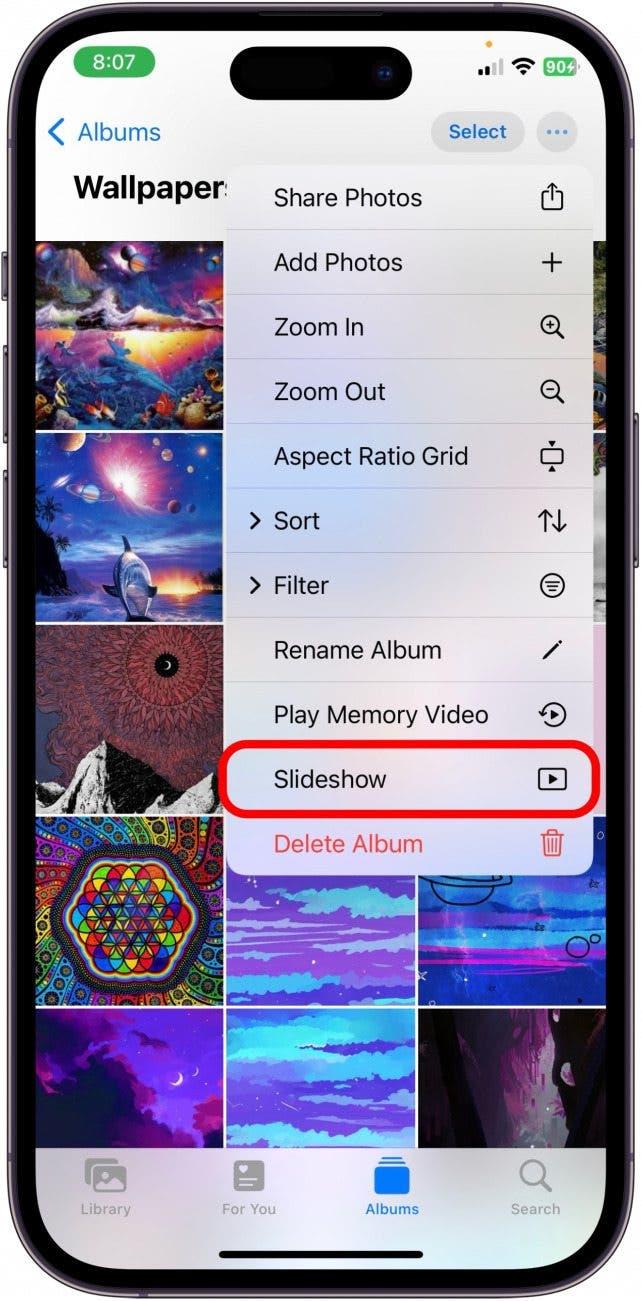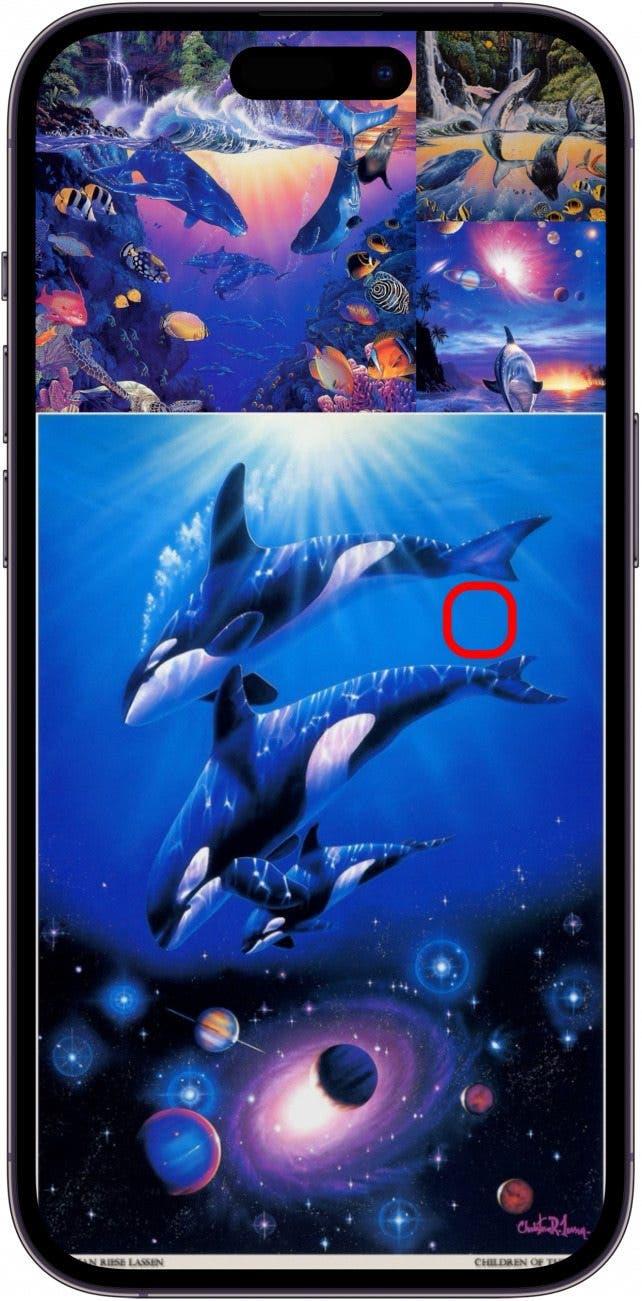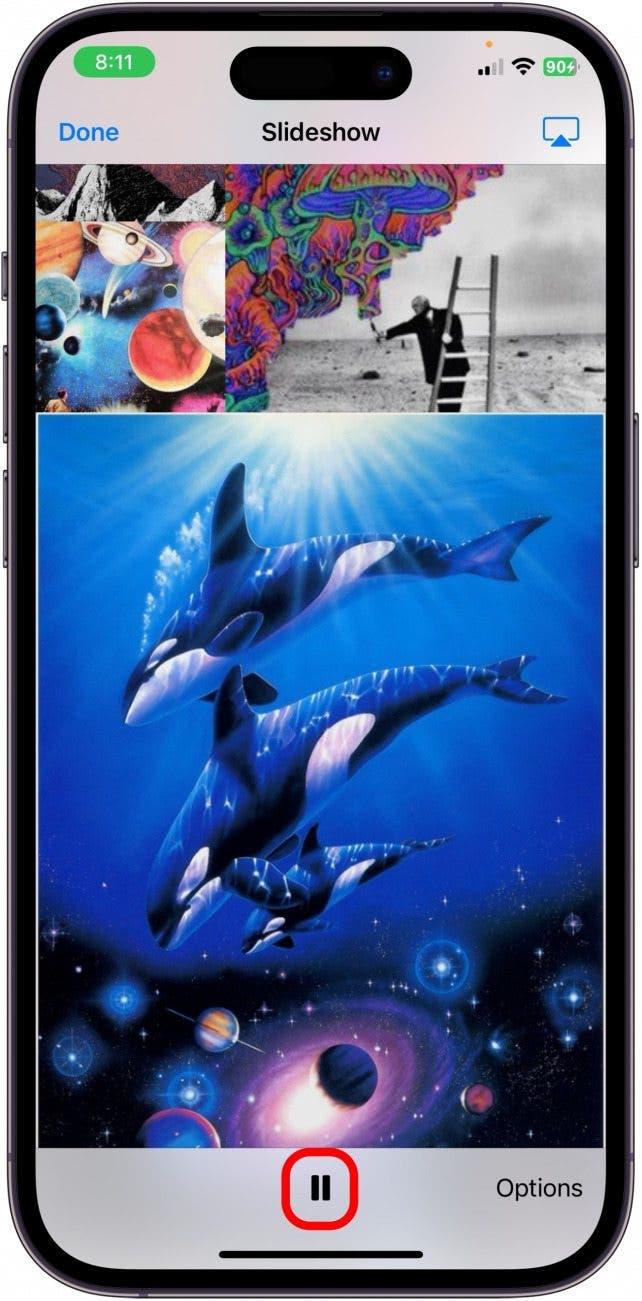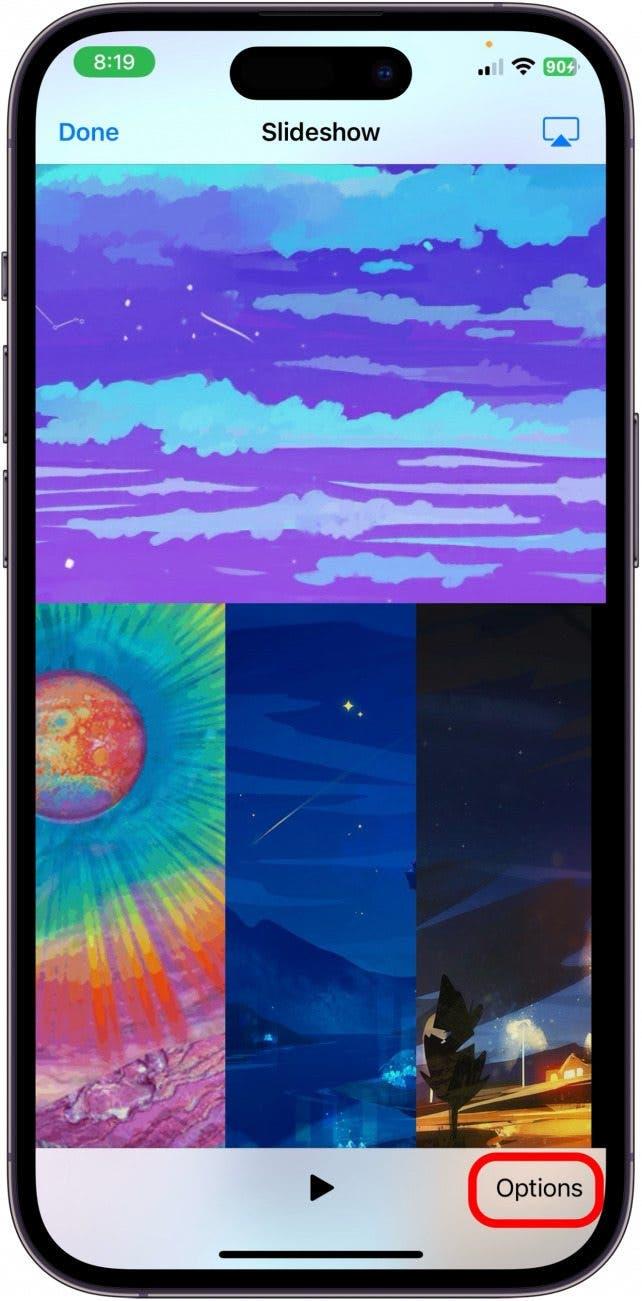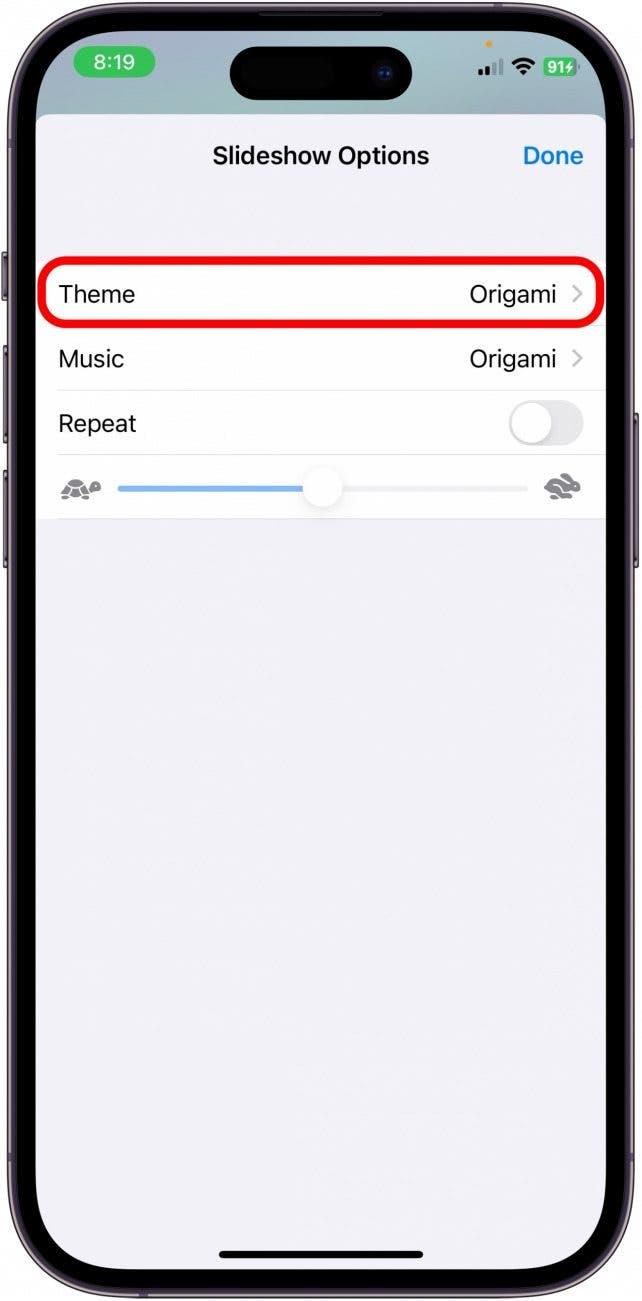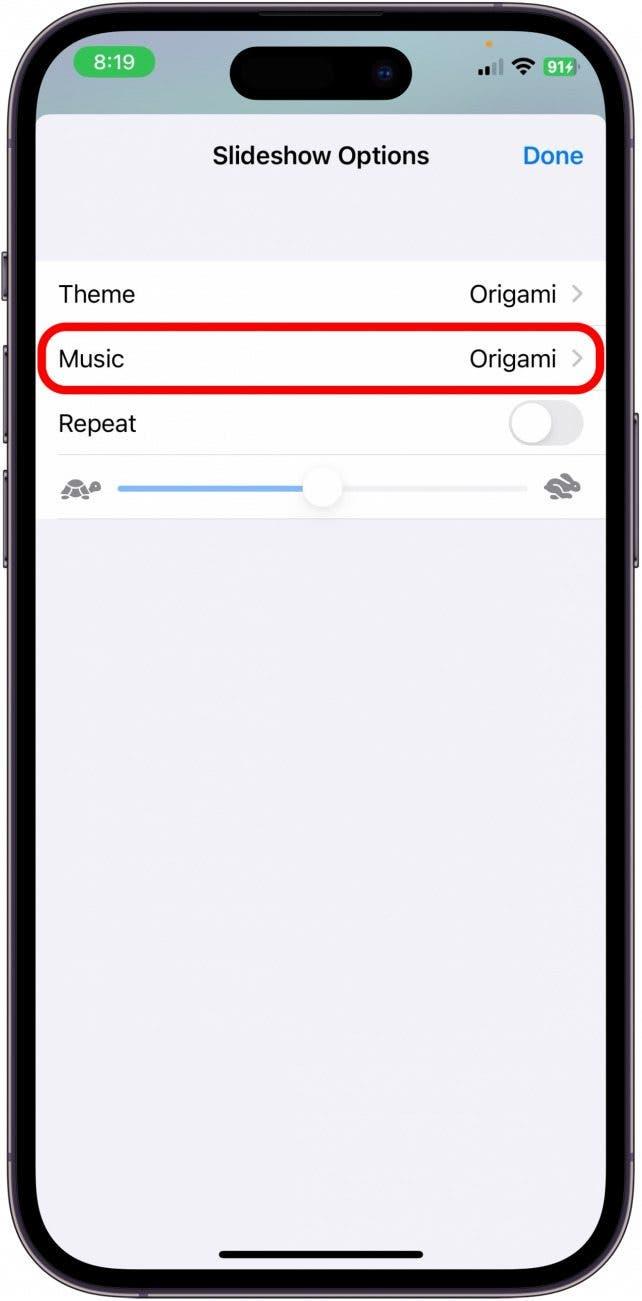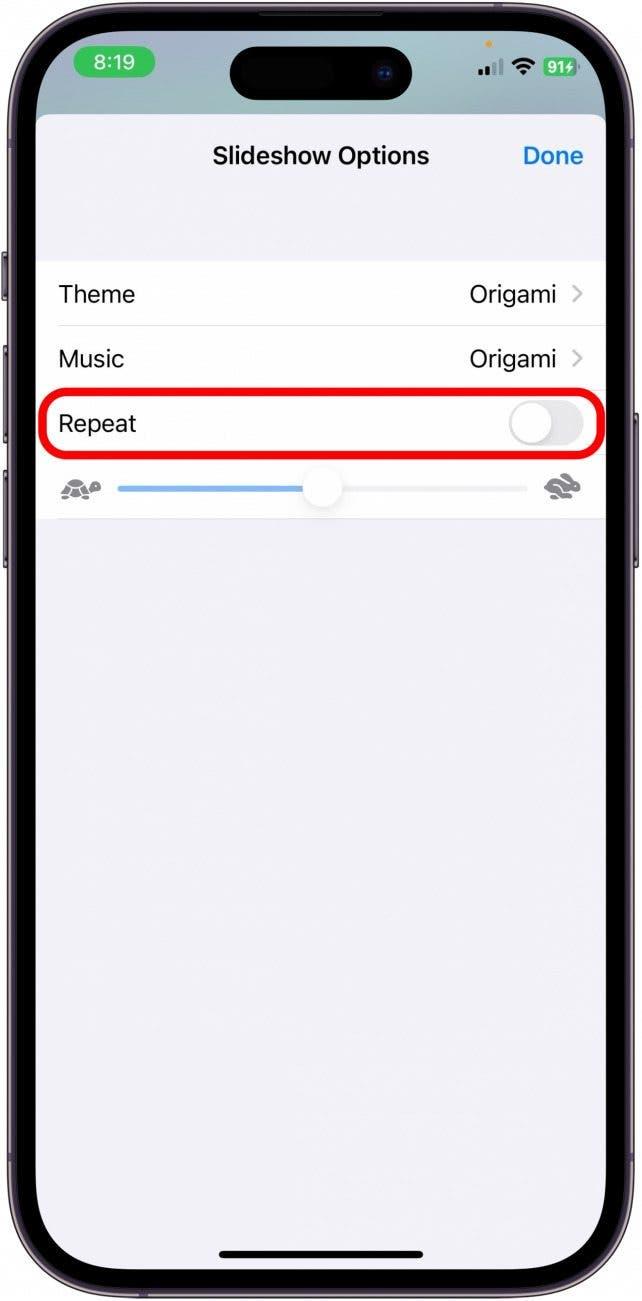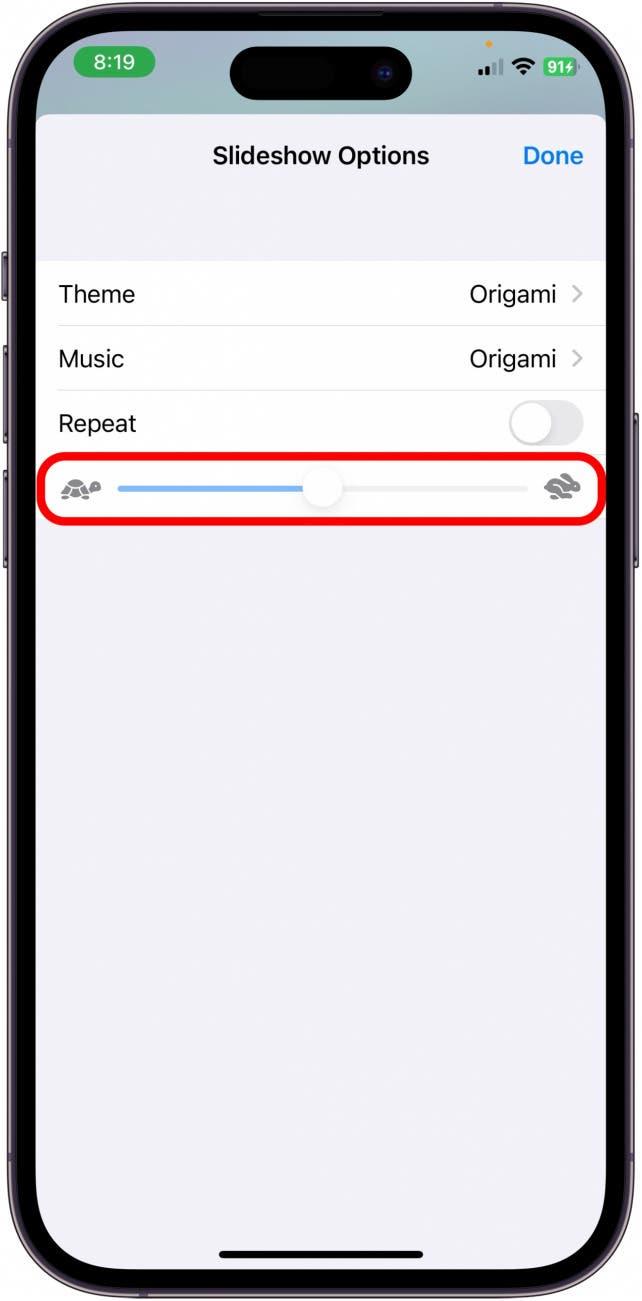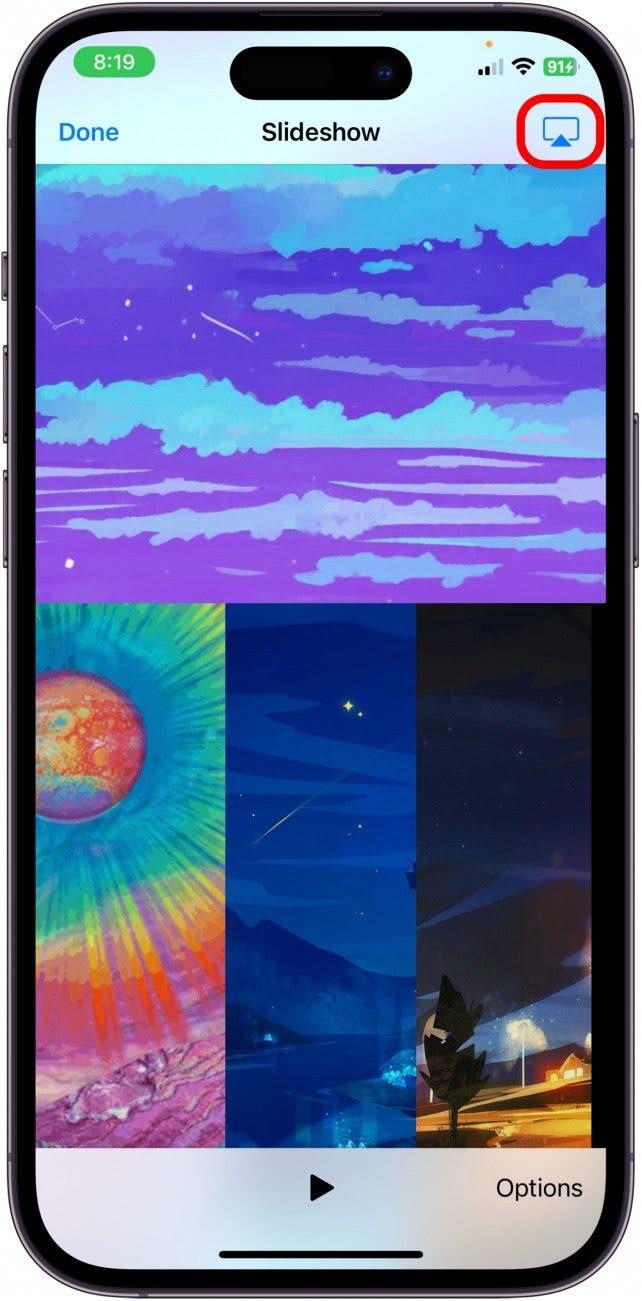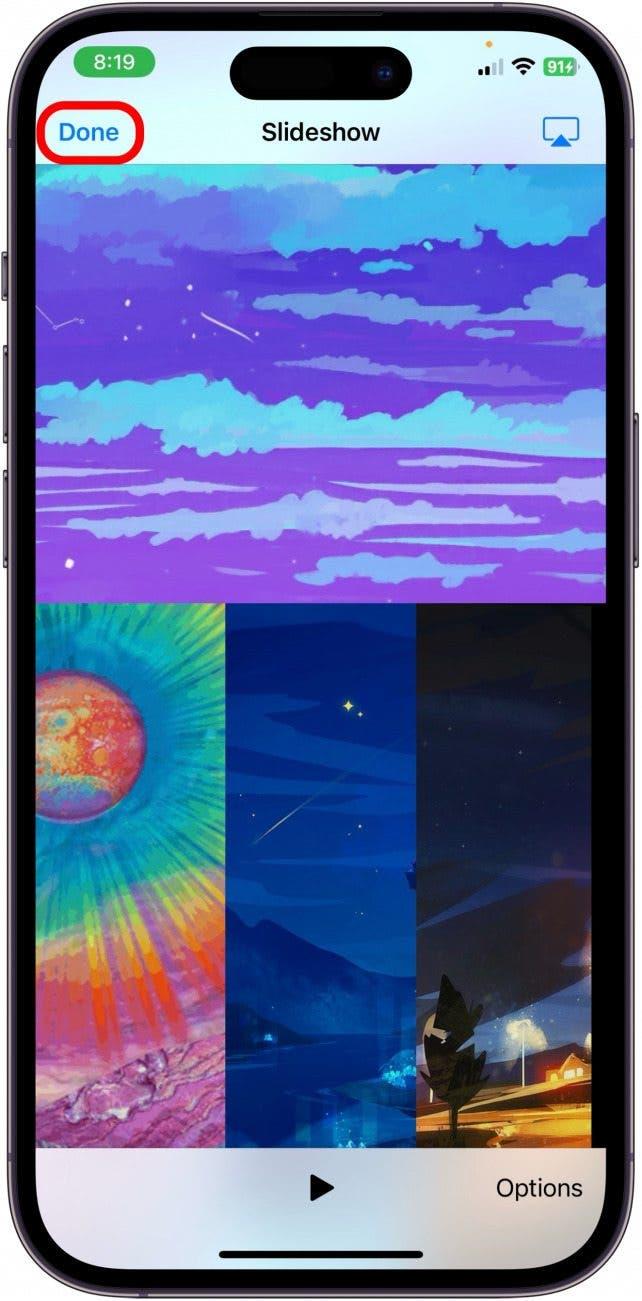Θέλατε ποτέ να παρουσιάσετε ένα slideshow με τις αγαπημένες σας φωτογραφίες στους φίλους και την οικογένειά σας; Η εφαρμογή “Φωτογραφίες” τόσο στο iPhone όσο και στο iPad καθιστά πολύ εύκολη τη δημιουργία ενός εξατομικευμένου slideshow από οποιοδήποτε άλμπουμ, ενώ μπορείτε να προσθέσετε και μουσική. Δείτε πώς μπορείτε να δημιουργήσετε ένα slideshow στο iPhone ή το iPad.
Γιατί θα σας αρέσει αυτή η συμβουλή:
- Φτιάξτε ένα slideshow για οποιοδήποτε άλμπουμ ή σειρά φωτογραφιών για να δείξετε στους φίλους και την οικογένειά σας.
- Βάλτε το iPhone να προσθέσει αυτόματα μουσική και απρόσκοπτες μεταβάσεις για να κάνει το βίντεο να δείχνει γυαλισμένο σε δευτερόλεπτα.
- Ένας πολύ καλός τρόπος για να μοιραστείτε φωτογραφίες διακοπών ή φωτογραφίες από γιορτινές συγκεντρώσεις.
Πώς να δημιουργήσετε παρουσίαση διαφανειών σε φωτογραφίες
Απαιτήσεις συστήματος
Αυτή η συμβουλή εκτελέστηκε σε ένα iPhone με iOS 17, αλλά θα λειτουργήσει και στο iPad. Μάθετε πώς να κάνετε ενημέρωση σε iOS 17 και ενημέρωση σε iPadOS 17.
Μπορείτε να δημιουργήσετε ένα slideshow από οποιοδήποτε άλμπουμ στην εφαρμογή Φωτογραφίες. Θα μπορούσατε να δημιουργήσετε ένα slideshow από ολόκληρη τη βιβλιοθήκη φωτογραφιών σας, αν το θέλατε.Αν σας αρέσει να μαθαίνετε συμβουλές σχετικά με τις συσκευές Apple, φροντίστε να εγγραφείτε στο δωρεάν Συμβουλή της Ημέρας! Δείτε πώς μπορείτε να δημιουργήσετε ένα slideshow στις φωτογραφίες.
 Ανακαλύψτε τις κρυφές λειτουργίες του iPhone σαςΑποκτήστε καθημερινά μια συμβουλή (με στιγμιότυπα οθόνης και σαφείς οδηγίες), ώστε να κατακτήσετε το iPhone σας μέσα σε ένα λεπτό την ημέρα.
Ανακαλύψτε τις κρυφές λειτουργίες του iPhone σαςΑποκτήστε καθημερινά μια συμβουλή (με στιγμιότυπα οθόνης και σαφείς οδηγίες), ώστε να κατακτήσετε το iPhone σας μέσα σε ένα λεπτό την ημέρα.
- Στο iPhone ή το iPad σας, ανοίξτε τις Φωτογραφίες.

- Μεταβείτε στην επιλογή Άλμπουμ.

- Επιλέξτε το άλμπουμ που θέλετε να μετατρέψετε σε προβολή διαφανειών.

- Πατήστε τις τρεις τελείες στην επάνω δεξιά γωνία.

- Πατήστε παρουσίαση διαφανειών.

- Το slideshow θα αρχίσει αυτόματα να αναπαράγεται με μουσική και μεταβάσεις που έχουν προστεθεί. Για να διακόψετε το slideshow, πατήστε την οθόνη για να εμφανιστεί το μενού.

- Πατήστε το κουμπί Αναπαραγωγή/Παύση.

- Για να επεξεργαστείτε την παρουσίαση διαφανειών, πατήστε Επιλογές.

- Από εδώ, μπορείτε να επιλέξετε τη διάταξη κάθε διαφάνειας στην παρουσίαση διαφανειών.

- Τη μουσική που συνοδεύει την παρουσίαση διαφανειών.

- Αν θα αναπαράγεται σε επανάληψη.

- Και τέλος, το πόσο γρήγορα ή αργά θα αλλάζουν οι φωτογραφίες με κάθε διαφάνεια.

- Πατήστε το εικονίδιο AirPlay στην επάνω δεξιά γωνία για να μοιραστείτε το slideshow σας σε μια άλλη οθόνη, όπως η τηλεόραση ή το MacBook σας.

- Πατήστε Τέλος για να αποδράσετε από το slideshow.

Και αυτός είναι ο τρόπος δημιουργίας ενός slideshow στην εφαρμογή Φωτογραφίες. Απολαύστε τις ωραίες μεταβάσεις που δημιουργεί η εφαρμογή!